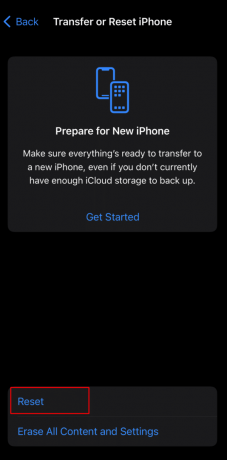IPhoneがロックされているときにWi-Fiが切断される問題を修正
その他 / / April 02, 2023

iPhone がロックされているときやスリープ モードのときに Wi-Fi が切断されるという経験をしたことがある人はたくさんいます。 この問題が解決しない場合は、Wi-Fi に何度も接続する必要があるため、イライラする可能性があります。 ロックされたiOS 16の問題でiPhoneがWi-Fiから切断されることにも直面している場合は、正しい場所にいます この記事では、iOS 15がロックされているときにこのiPhoneがWi-Fiから切断されるのを修正するソリューションについて説明します 問題。 それでは、お楽しみに!

目次
- iPhoneがロックされているときにWi-Fiの切断を修正する方法
- iPhone がロックされていると Wi-Fi が切断されるのはなぜですか?
- 方法 1: 基本的なトラブルシューティング手順
- 方法 2: Wi-Fi に再接続する
- 方法 3: Wi-Fi アシストをオフにする
- 方法 4: VPN を無効にする
- 方法 5: ネットワークとワイヤレス サービスを無効にする
- 方法 6: DHCP リースを更新する
- 方法 7: iPhone を更新する
- 方法 8: ネットワーク設定をリセットする
- 方法 9: iPhone を工場出荷時設定にリセットする
iPhoneがロックされているときにWi-Fiの切断を修正する方法
Wi-Fi が切断される理由はいくつかあります。 iPhone ロックされている問題が発生しますが、その理由と解決策については、ガイドを読み続ける必要があります。
素早い回答
iPhone デバイスでこの問題を解決する最も効果的な方法の 1 つは、次のようにネットワーク設定をリセットすることです。
1. iPhoneを起動 設定 アプリ。
2. に行く 全般的 設定。
3. タップする リセット オプション。
4. 最後に、をタップします ネットワーク設定のリセット.
iPhone がロックされていると Wi-Fi が切断されるのはなぜですか?
この問題の原因について知っておくことが重要です。 それらについて学ぶには、以下のポイントを読んでください。
- 一時的な不具合。
- ルーターに問題があります。
- 古いソフトウェア。
- ネットワーク関連の問題。
- Wi-Fi アシスト、ネットワークとワイヤレス、VPN などの有効な機能。
読者がiPhoneがロックされているときにWi-Fiが切断される問題を解決できるように、完全なガイドを提供しました. これらの基本的な手順で問題を解決できる場合があるため、基本的なトラブルシューティングから始めることができます。 ただし、問題が解決しない場合は、ガイドに記載されている高度な手順に進んでください.
方法 1: 基本的なトラブルシューティング手順
問題を解決するための基本的な手順は次のとおりです。
1A。 iPhoneを再起動する
ロックされたiOS 15の問題でiPhoneがWi-Fiから切断される場合は、iPhoneを再起動して、この問題の原因となっている可能性のあるマイナーな不具合を解決してください. iPhone の再起動は、選択できる最も簡単で基本的な解決策の 1 つです。 iPhoneを再起動する方法を理解するには、次のガイドを参照する必要があります iPhone Xを再起動する方法.

1B. iPhoneの強制再起動
問題を解決するには、iPhone を強制的に再起動します。 強制再起動の実行方法を理解するには、次のガイドで説明されている手順に従います。 iPhone Xを強制的に再起動する方法. 問題が解決しない場合は、私たちが説明した他の方法にジャンプできます.

1C。 ルーターを再起動して更新する
デバイスではなくルーターに問題がある可能性があります。 この場合、ルーターを再起動して更新します。 そのためには、次の手順を確認してください。
1. 初め、 消す ルーターを切断するか、 ケーブル または 力 ボタン。
2. 次に、数秒後に再び電源を入れます。
3. その後、あなたに接続します Wi-Fi 通信網。
また読む: iPhone向けのトップ18の最高の無料Wi-Fi通話アプリ
方法 2: Wi-Fi に再接続する
Wi-Fi に再接続すると、iPhone がロックされているときに Wi-Fi が切断される問題を解決できる場合があります。 これを行うには、Wi-Fi から切断し、ネットワークを忘れて、最後に再接続する必要があります。 そのためには、以下の手順をお読みください。
1. を起動します 設定 アプリをタップしてから、 Wi-Fi オプション。

2. 次に、をタップします 通信網 あなたが現在接続しているもの。
3. 以降、 このネットワークを忘れる オプション。 それに加えて、 自動参加 スライダー。

4. この後、に移動します Wi-Fi タブを再度開き、ネットワークに再接続します。
方法 3: Wi-Fi アシストをオフにする
Wi-Fi 接続が不安定な場所にいる場合は、この場合、Wi-Fi アシストを有効にすることをお勧めします。 この機能は、Wi-Fi 接続が切断されたときにモバイル データに切り替えます。 Wi-Fi アシスト機能もこの問題を引き起こす可能性があるため、無効にしてみてください。 この機能をオフにする方法については、以下の手順に従ってください。
1. に移動します 設定 アプリをタップしてから、 モバイルデータ オプション。
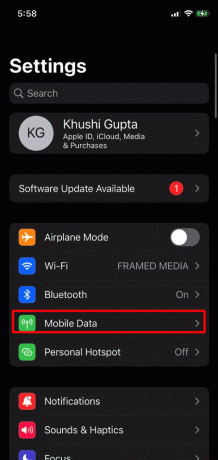
2. その後、下にスクロールしてオフに切り替えます Wi-Fi アシスト アプリケーションのリストの下にあるスライダー。
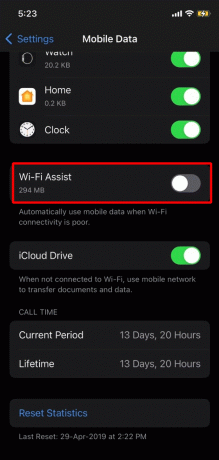
3. 次に、に接続します Wi-Fi また。
方法 4: VPN を無効にする
iPhone がロックされているときに Wi-Fi が切断される問題を修正する別の方法は、デバイスで VPN を無効にすることです。 VPN をオンにすると、Wi-Fi 接続が不安定になることがあります。 VPN を無効にするには、以下の手順を確認してください。
1. 開く 設定 あなたのデバイス上のアプリ。

2. 次に、をタップします VPN オプション。
3. ついに、 無効にする アクティブな VPN 接続がある場合は VPN。
また読む: Cox WiFiホットスポットの無料トライアルコードを入手する方法
方法 5: ネットワークとワイヤレス サービスを無効にする
Wi-Fi ネットワークは、近くの Wi-Fi ネットワークを見つけて、iPhone でそれらすべてのリストを作成します。 この機能にはさまざまな利点がありますが、無効にして Wi-Fi 切断の問題を解決してみてください。 そのためには、次の手順に従います。
1. を起動します 設定 アプリをタップしてから、 プライバシーとセキュリティ オプション。
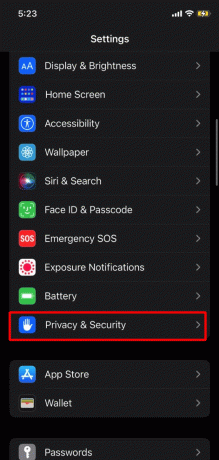
2. その結果、 位置情報サービス オプション。
3. 次に、下にスクロールしてタップします システム サービス 下部にあります。

4. その後、オフに切り替えます ネットワーキングとワイヤレス スライダー。

5. 最後に、あなたに接続します Wi-Fi また。
方法 6: DHCP リースを更新する
リースとは、ワイヤレス ネットワークに参加している間、Dynamic Host Configuration Protocol によって当分の間付与される IP アドレスです。 リースは、新しい接続が確立されるたびに変更されます。 さらに、リースの更新オプションは、iOS バージョン 15 以降では使用できません。 これを行う方法を理解するには、以下の手順をお読みください。
1. 案内する 設定 > Wi-Fi あなたのiPhoneで。

2. 次に、 私 Wi-Fi ネットワークの右側にあるアイコン。

3. 続いて、 リースを更新 オプション。
4. その後、画面に確認プロンプトが表示されたら、 リースを更新 オプションをもう一度。
5. この後、しばらくの間 Wi-Fi が切断されます。
6. 最後に、新しい IP アドレスが与えられた後、ネットワークに再接続します。
方法 7: iPhone を更新する
iPhone Wi-Fi が自動的に切断される場合、これは古いバージョンが原因である可能性があります。 したがって、この問題を防ぐためにiPhoneを更新してください。 最新のソフトウェア アップデートでは、新機能、セキュリティ アップデート、バグ修正などが提供されます。 iPhone の更新方法に慣れるために、以下で説明する手順に従ってください。
1. まず、に移動します 設定 アプリ。

2. 以降、 全般的 オプション。
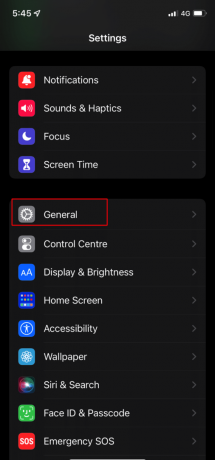
3. 次に、をタップします ソフトウェアの更新 オプション。
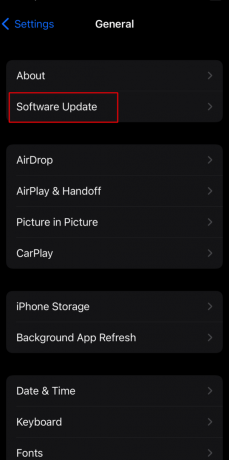
4. 次に、をタップします ダウンロードとインストール オプション。
また読む: iPhoneまたはiPadのDiscordで誰かの友達を外す方法
方法 8: ネットワーク設定をリセットする
ネットワーク関連の問題により、iOS 16 の問題がロックされているときに iPhone が Wi-Fi から切断されることもあります。 この場合、iPhone のネットワーク設定をリセットします。 このソリューションは、モバイル ネットワークの設定、Wi-Fi のパスワードと名前、Bluetooth デバイスのペアリングなど、ネットワークにリンクされた情報を消去します。 そのためには、次の手順に従います。
1. に行く 設定 あなたのデバイス上のアプリ。

2. その結果、 全般的 オプション。

3. 次に、をタップします iPhoneの転送またはリセット オプション。

4. 次に、 リセット > ネットワーク設定のリセット オプション。
方法 9: iPhone を工場出荷時設定にリセットする
iOS 15がロックされているときにiPhoneがWi-Fiから切断される問題を解決するために上記の方法がうまくいかなかった場合は、iPhoneを工場出荷時設定にリセットできます。 この方法を選択する前に、すべてのデータと情報が削除および消去されるため、必ずバックアップを作成してください。 すでに詳細なガイドがあります iPhone Xを工場出荷時の状態にリセットする方法 あなたが通過できるもの。

おすすめされた:
- Microsoft OneNoteの無効なノートブック名エラーを修正
- リトル ビッグ プラネットは Xbox にありますか?
- 販売前にiPhoneを工場出荷時の状態にリセットする方法
- 利用できない場所を修正する7つの方法iPhone iMessage
これでガイドは終わりです。 ガイドを読んだ後、修正できたことを願っています iPhoneがロックされるとWi-Fiが切断される 問題。 以下のコメントセクションから、ご提案やご質問をお寄せください。 また、次の記事で洞察を得たいトピックをお知らせください。